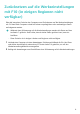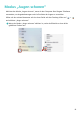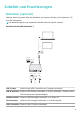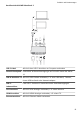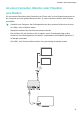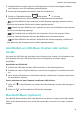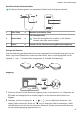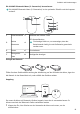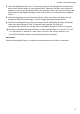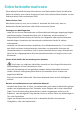MateBook X Pro User Guide-(MRGF-X,Windows11_01,de)
Table Of Contents
- Inhaltsverzeichnis
- Erste Schritte mit deinem Computer
- Den Computer starten
- Zurücksetzen auf die Werkseinstellungen mit F10 (in einigen Regionen nicht verfügbar)
- Modus „Augen schonen“
- Zubehör und Erweiterungen
- Sicherheitsinformationen
- Elektronisches Gerät
- Störungen von Medizingeräten
- Schutz deines Gehörs bei Verwendung eines Headsets
- Bereiche mit entflammbarem und explosivem Material
- Verkehrssicherheit
- Nutzungsumfeld
- Kindersicherheit
- Zubehör
- Sicherheit des Ladegeräts
- Akkusicherheit
- Reinigung und Wartung
- Hinweise zur Entsorgung und zum Recycling
- Reduzierung von gefährlichen Stoffen
- Persönliche Informationen und Datensicherheit
- Rechtliche Hinweise
- Copyright © HUAWEI 2022. Alle Rechte vorbehalten.
- Marken und Genehmigungen
- Hinweis
- Hinweis zu Software von Drittherstellern
- HAFTUNGSAUSSCHLUSS
- Import- und Exportbestimmungen
- Datenschutzrichtlinie
- Weitere Hilfe
- SÄMTLICHE BILDER UND ABBILDUNGEN IN DIESEM HANDBUCH, WIE U. A. ZU PRODUKTFARBE, GRÖSSE UND DISPLAYINHALT, DIENEN LEDIGLICH ZU DEINER INFORMATION. DAS TATSÄCHLICHE GERÄT KANN DAVON ABWEICHEN. NICHTS IN DIESEM HANDBUCH STELLT EINE GEWÄHRLEISTUNG JEGLICHER ART DAR, WEDER AUSDRÜCKLICH NOCH STILLSCHWEIGEND.
2 Halte die Multigeräte-Taste für ca. 3 Sekunden gedrückt. Die Multigeräte-Anzeige blinkt
dann schnell und die Maus ist zum Koppeln bereit. (Wenn du die Maus zum ersten Mal
koppelst, musst du die Multigeräte-Taste nicht gedrückt halten. Nach dem Einschalten der
Maus blinkt die Multigeräte-Anzeige schnell und die Maus ist automatisch zum Koppeln
bereit.)
3 Starte die Kopplung mit einem Bluetooth-Gerät, wähle den Namen der Maus aus und
befolge die Bildschirmanweisungen, um den Kopplungsvorgang fertigzustellen.
4 Drücke die Multigeräte-Taste, damit die entsprechende Multigeräte-Anzeige aueuchtet.
Halte dann die Multigeräte-Taste 3 Sekunden lang gedrückt und führe die
vorhergehenden Schritte aus, um die Maus mit anderen Bluetooth-Geräten zu koppeln.
Die Maus unterstützt Microsoft Windows 10, Microsoft Windows 8.1, macOS 10.10, iOS
13.1, HarmonyOS 2, Android 5.0 oder höher und Linux. (Bei einigen Android- und
macOS/iOS-Modellen können Kompatibilitätsprobleme auftreten.)
Verwenden
Drücke die Multigeräte-Taste, um zwischen mehreren Bluetooth-Geräten zu wechseln.
Zubehör und Erweiterungen
17